Despre Rectin: O Soluție Naturală pentru Hemoroizi

Rectin este un gel natural conceput pentru a oferi alinare și a ajuta la gestionarea simptomelor neplăcute ale hemoroizilor, atât interni, cât și externi sau combinați.
Serviciul de streaming Disney Plus (sau Disney+) este în sfârșit live în Statele Unite și în alte părți. Majoritatea conținutului Disney Plus este potrivit pentru toată lumea din familia ta, dar nu pentru tot. Din păcate, controlul parental la lansare are foarte mult de dorit, așa cum veți vedea mai jos.
Ce este un utilizator Disney+?
Puteți crea până la șapte profiluri de utilizator cu un abonament Disney Plus . În total, puteți descărca conținut nelimitat pe până la 10 dispozitive și puteți transmite în flux titluri pe până la patru dispozitive în același timp.
Când creați un profil pentru prima dată, îl puteți desemna drept „Profil pentru copii”. În caz contrar, nu este și nu există restricții. Cu toate acestea, cei cu un profil pentru copii pot vedea și viziona numai conținut clasificat G, TV-Y, TV-Y7/Y7-FV sau TV-G. Setarea este valabilă pentru toate dispozitivele pe care este instalat Disney Plus.
Pentru a crea un profil pentru copii pe Disney+, trebuie să fi creat deja un profil obișnuit. Odată gata:
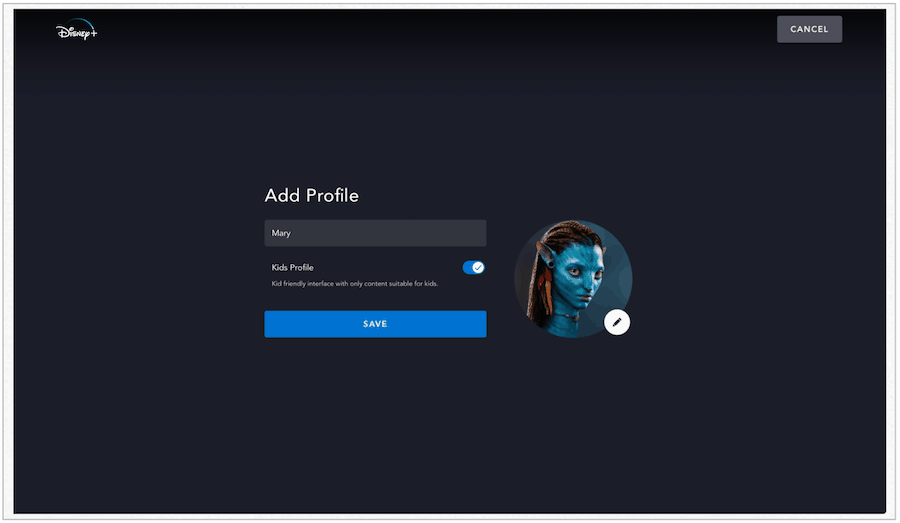
Compararea profilurilor
Profilurile obișnuite și ale copiilor de pe Disney Plus arată diferit chiar de la prima conectare. În cazul în care un cont obișnuit afișează link-uri către secțiunile principale ale serviciului, inclusiv Disney, Pixar, Marvel, Star Wars și National Geographic, un cont pentru copii evidențiază în principal doar conținutul Disney. Cu toate acestea, puteți căuta conținut non-Disney folosind motorul de căutare al serviciului. Dacă are rating G, TV-Y, TV-Y7/Y7-FV sau TV-G, va apărea.
Iată o privire asupra ecranului de pornire al unui profil pentru copii:
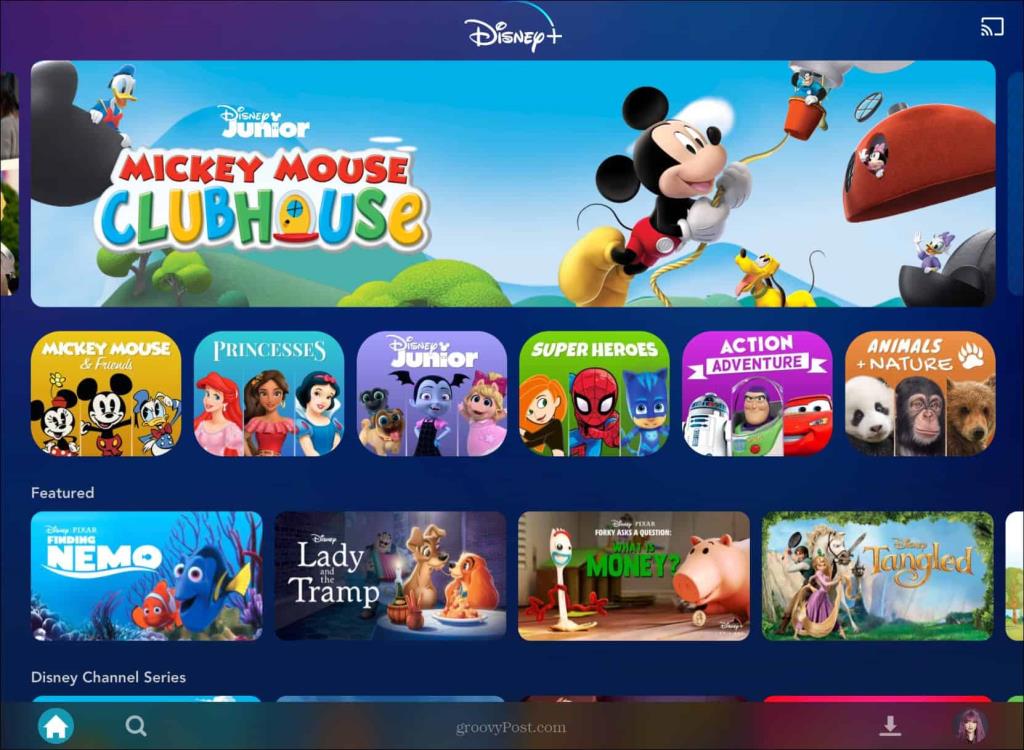
Și iată o privire asupra unui profil obișnuit:
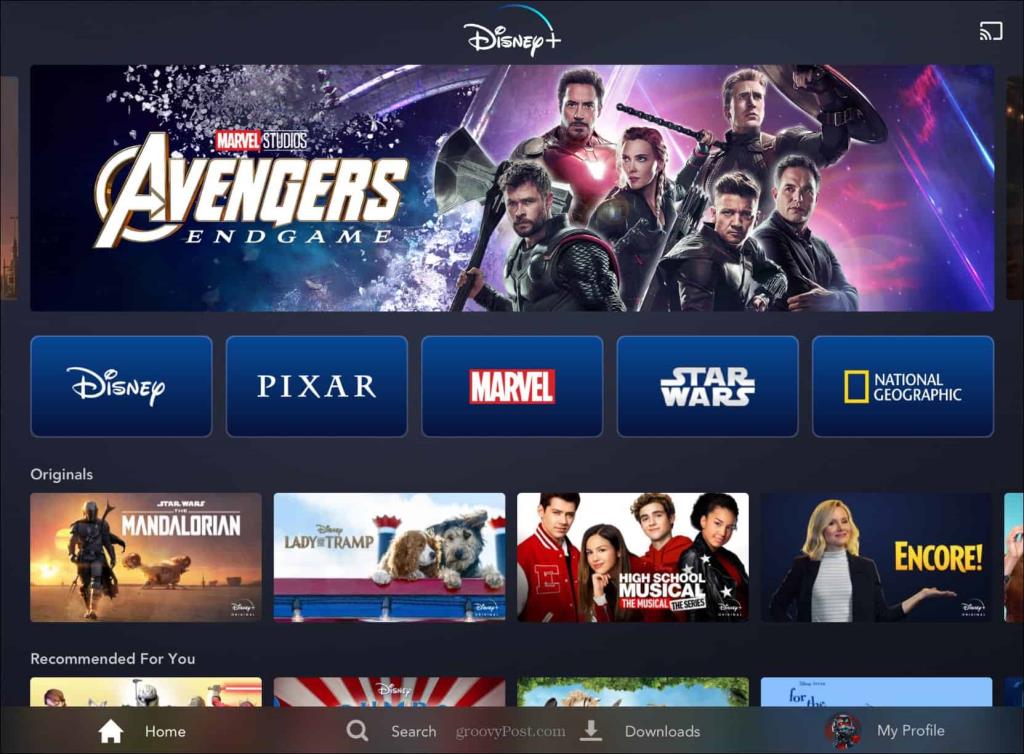
Cel mai mare dezavantaj este uriaș
Spre deosebire de servicii precum Netflix , Hulu și Amazon Prime Video , Disney Plus nu are în prezent un sistem de blocare, parolă sau PIN care să protejeze un cont obișnuit de alții. Prin urmare, tot ce are nevoie cineva cu un cont pentru copii pentru a accesa alt conținut este să treacă la un cont de utilizator obișnuit sau să își ajusteze tipul de profil. Cu alte cuvinte, nu există protecție.
Primele zile, desigur
Disney Plus nu oferă conținut pentru adulți, cum ar fi „Game of Thrones” de la HBO sau „The End of the F***ing World” de la Netflix, așa că nu există nicio șansă ca cineva care trece de la contul unui copil să vadă sânge și nuditate excesivă sau să audă ceva nepotrivit. cuvinte. Dar, reușind să schimbe singur conturile, copilul tău de 5 ani ar putea ajunge să urmărească ceva ce nu ar trebui, totuși. Sperăm că Disney va schimba asta mai devreme sau mai târziu. Când o vor face, vă vom anunța.
Actualizare: Controlul parental are funcții extinse!
Începând cu 23 februarie 2021, Disney și-a extins controlul parental. Potrivit anunțului Disney : „Disney+ a adăugat noi controale parentale, inclusiv capacitatea de a seta limite de acces la conținut pentru anumite profiluri pe baza evaluărilor de conținut și capacitatea de a adăuga un PIN pentru a bloca profilurile cu acces la conținut pentru adulți.”
Accesați secțiunea Editați profilul din aplicație. Apoi, în secțiunea „Controale parentale”, selectați Evaluarea conținutului .
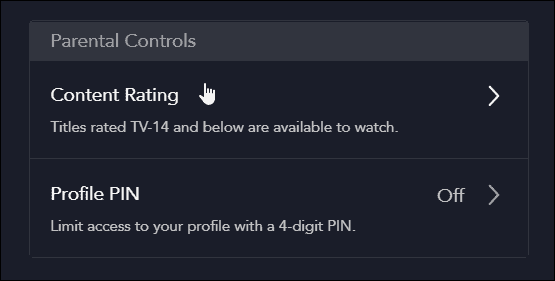
Acolo puteți alege între diferite intervale de vârstă pentru conținut. Acum, comenzile vor avea diferite niveluri de vârstă, inclusiv setări pentru 9+, 12+, 14+, 16+ și 18+.
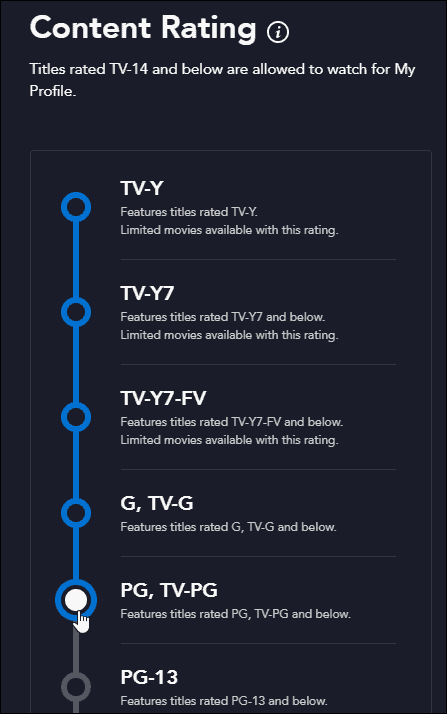
Consultați anunțul de la Disney care demonstrează noile setări de control parental din Disney Plus.
Alăturați-vă distracției pe Disney+
Serviciul transmite în flux în rezoluții de până la 4K Ultra HD în Dolby Vision și HDR 10. Acolo unde este disponibil, acceptă și sunetul Dolby Atmos. Este doar 7,99 USD/lună sau 79,99 USD/an. Sau puteți obține pachetul Disney Plus care include Hulu (cu reclame) și ESPN+ pentru 13,99 USD/lună. Sau puteți cumpăra noul pachet care oferă Disney Plus, Hulu (fără reclame) și ESPN+ pentru 19,99 USD/lună.
Disney Plus este accesibil pe iPhone, iPad, Apple TV, dispozitive mobile Android și Android TV, browsere web și dispozitive Amazon precum Fire TV și Fire HD. Disney Plus este, de asemenea, pe Chromecast, Chromebook, televizoare inteligente Samsung și LG, dispozitive Roku , PlayStation4, Xbox One și Windows 10 . Cu alte cuvinte, este disponibil oriunde se află serviciile de streaming.
În funcție de momentul în care ați configurat un nou profil de utilizator, poate fi necesar să vă actualizați controlul parental pe Disney+ mai târziu. Vi se va solicita să faceți acest lucru atunci când (sau dacă) este necesar.
Rectin este un gel natural conceput pentru a oferi alinare și a ajuta la gestionarea simptomelor neplăcute ale hemoroizilor, atât interni, cât și externi sau combinați.
Luptă cu eroarea Blue Screen of Death (BSOD) în Windows 10. Obțineți remedieri de depanare pentru a rezolva această eroare cu ușurință.
Dacă doriți să creați etichete în aplicația Gmail, acest ghid vă oferă soluția. Aflati cum sa faceti acest lucru atât pe telefon, cât și pe desktop.
Îmbunătățiți-vă documentele cu un chenar de pagină personalizat în Word. Află cum să adăugați și să personalizezi chenarul.
Dacă Xbox-ul dvs. nu se va conecta la Wi-Fi, urmăriți soluțiile furnizate în acest articol pentru a vă conecta Xbox și a continua să jucați.
Dacă PS4 se oprește de la sine, urmați soluțiile noastre eficiente pentru a remedia problema rapid și ușor.
Aflați cele mai bune soluții pentru a remedia eroarea „microfonul este dezactivat de setările sistemului” pe Google Meet, Zoom și Hangouts.
Descoperiți modalitățile simple și eficiente de a scrie fracții în Google Docs folosind caractere speciale și echivalente automate.
Remedierea eroarei Google ReCaptcha „Eroare pentru proprietarul site-ului: tip cheie invalid” prin soluții eficiente și actualizate.
Setările de calibrare a culorilor încorporate în Windows 10 vă ajută să îmbunătățiți acuratețea culorii monitoarelor dvs. Acest ghid detaliat vă arată cum să găsiți și să configurați aceste setări.



![Cum să remediați Xbox nu se conectează la Wi-Fi? [10 soluții rapide] Cum să remediați Xbox nu se conectează la Wi-Fi? [10 soluții rapide]](https://luckytemplates.com/resources1/images2/image-9518-0408150806444.png)
![REPARAT: PS4 se oprește de la sine Problemă aleatorie [Remediere rapidă] REPARAT: PS4 se oprește de la sine Problemă aleatorie [Remediere rapidă]](https://luckytemplates.com/resources1/images2/image-9380-0408150315212.jpg)
![Remediați „Microfonul este dezactivat de setările sistemului Google Meet” [6 trucuri] Remediați „Microfonul este dezactivat de setările sistemului Google Meet” [6 trucuri]](https://luckytemplates.com/resources1/images2/image-4566-0408150945190.png)


